
תוכנה זו תשמור על מנהלי ההתקנים שלך, ובכך תשמור עליך מפני שגיאות מחשב נפוצות ותקלות חומרה. בדוק את כל הנהגים שלך כעת בשלושה שלבים פשוטים:
- הורד את DriverFix (קובץ הורדה מאומת).
- נְקִישָׁה התחל סריקה למצוא את כל הנהגים הבעייתיים.
- נְקִישָׁה עדכן מנהלי התקנים כדי לקבל גרסאות חדשות ולהימנע מתקלות במערכת.
- DriverFix הורד על ידי 0 קוראים החודש.
iTunes היא אחת מפלטפורמות המולטימדיה הפופולריות ביותר בעולם, ולמרות שמדובר במוצר של אפל, הוא זמין גם למשתמשים במערכות הפעלה של חלונות, וחלונות 10 לא שונה. אז אם אתה רוצה להשתמש ב- iTunes ב- Windows 10, הנה כל מה שאתה צריך לדעת על הורדת iTunes, ייבוא מדיה וקנייה מחנות iTunes במחשב Windows 10 שלך.
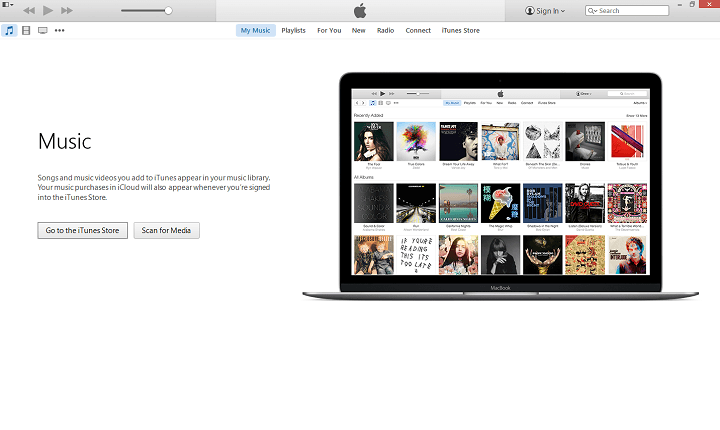
כיצד להתקין את iTunes ב- Windows 10
בין אם אתה מתקין iTunes בפעם הראשונה, או עדכון זה, השיטה זהה. פשוט הורד את קובץ ההתקנה, ואם אתה מתקין אותו בפעם הראשונה, הוא יותקן בדרך כלל במחשב שלך, אחרת זה פשוט יעדכן את הגרסה הנוכחית של iTunes המותקנת במחשב Windows 10 שלך. הנה בדיוק מה שאתה צריך לעשות:
- עבור לכתובת זו: www.apple.com/itunes.
- לחץ על הכחול הורד את iTunes כפתור בפינה השמאלית העליונה.
- לחץ על הורד עכשיו לַחְצָן.
- לחץ על ההורדה, לאחר השלמתו, להפעלת המתקין. לאחר שתוריד את תוכנית ההתקנה, פשוט הפעל אותה ופעל לפי הוראות התקנה נוספות.
זהו, עכשיו מותקנת במחשב שלך הגרסה האחרונה של iTunes. פעל לפי ההוראות הנוספות במאמר זה כדי ללמוד כיצד ליצור מזהה Apple, לייבא את המוסיקה שלך, להירשם כמנוי לשירותים ועוד.
כיצד ליצור מזהה Apple עבור iTunes ב- Windows 10
אלא אם כן אתה משתמש במוזיקה משלך, תצטרך ליצור מזהה Apple כדי לקנות מוסיקה, סרטים ואפליקציות מ- iTunes. אז אם עדיין אין לך מזהה Apple, תוכל ליצור אותו דרך iTunes במחשב Windows 10 שלך. הנה מה שאתה צריך לעשות:
- לחץ על כפתור הכניסה ליד השמאלי העליון של המסך, ממש ליד סרגל החיפוש.
- תתבקש להתחבר או ליצור את מזהה Apple שלך, אז פשוט לחץ על צור מזהה אפל כפתור למטה.
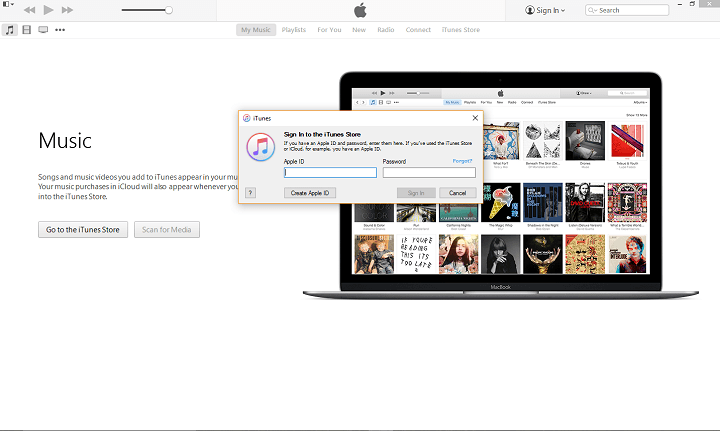
- נְקִישָׁה לְהַמשִׁיך במסך הבא ואז לְהַסכִּים לתנאים וההגבלות.
- מלא מידע נדרש, כולל כתובת דואר אלקטרוני, שאלות אבטחה וסיסמה. אופציונלי לכלול כתובת דואר אלקטרוני משנית והצטרף לניוזלטרים. נְקִישָׁה לְהַמשִׁיך כשנגמר.
- מלאו כתובת חיוב במסך הבא, וספקו אפשרות לקבלת פרטי כרטיס אשראי. נְקִישָׁה צור מזהה אפל בפינה הימנית התחתונה.
- בדוק הודעת אימות בדואר האלקטרוני שלך ולחץ על הקישור שסופק להשלמת התהליך.
אם אתה רוצה לקנות ולהוריד אפליקציות מהחנות, תצטרך להוסיף גם את פרטי התשלום שלך. כך תעשה זאת:
- לחץ על סמל ה- Apple ID בחלק השמאלי העליון של המסך, התחבר ולחץ פרטי חשבון.
- תחת סיכום מזהה Apple תמצאו מידע על תשלום. לחץ על לַעֲרוֹך לַחְצָן.
- במסך הבא בחר את אמצעי התשלום שלך, הזן את המידע הדרוש ולחץ בוצע בפינה הימנית התחתונה.
כעת הגדרת מזהה Apple שלך ואתה מוכן להשתמש במוצרי אפל במחשב Windows 10 שלך.
כיצד לייבא מוסיקה ווידאו ל- iTunes ב- Windows 10
אינך צריך לקנות כל שיר מחנות iTunes, מכיוון שאתה יכול לייבא את עצמו. ברגע שתתחיל את iTunes בפעם הראשונה, הוא יבקש ממך לחפש מדיה, ואם תבחר באפשרות זו, הוא יכלול את כל המדיה מהמחשב שלך בנגן iTunes שלך. אם ברצונך לדלג עליו לעת עתה ולעשות זאת מאוחר יותר, הנה ייבוא המדיה שלך ל- iTunes:
- נְקִישָׁה קוֹבֶץ בתפריט בחלק העליון של חלון iTunes
- נְקִישָׁה הוסף תיקיה לספריה...
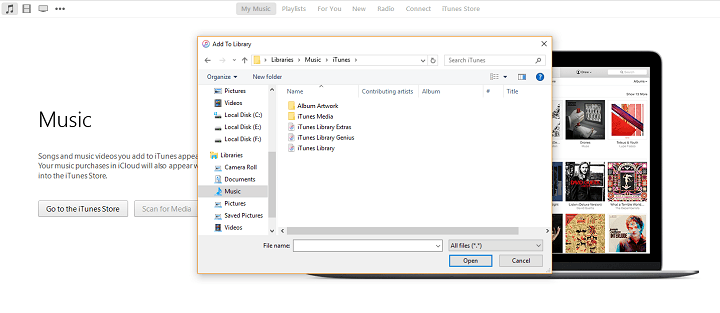
- פשוט דפדף בתיקיות שלך והוסף מוסיקה רצויה (עשה זאת גם לסרטונים ולמדיה אחרת).
כיצד לקנות מחנות iTunes ב- Windows 10
כמובן, אחת המטרות העיקריות של אפליקציית iTunes, מלבד האזנה למוזיקה וצפייה בסרטים, היא רכישת מוסיקה וסרטים ותוכניות טלוויזיה. אך לפני שנתחיל, עליך לוודא שמזהה Apple שלך אימת פרטי תשלום, אם לא, פשוט עקוב אחר השלבים מלמעלה, וברגע שתשלים הכל, אתה מוכן לקנות.
כך תוכלו לרכוש מדיה רצויה מ- iTunes:
- פתח את iTunes ועבור לחנות iTunes.
- אם אתה רוצה לקנות חלק מהפריטים המוצגים מהחנות, פשוט לחץ עליו, אחרת, חפש את השיר, הסרט או תוכנית הטלוויזיה המועדפים עליך.

- לאחר שמצאת את מה שאתה רוצה לקנות, לחץ על המחיר ותתבקש להזין את מזהה Apple שלך.
- הזן את מזהה Apple שלך, עקוב אחר ההוראות נוספות והשלם את הרכישה.
- ברגע שאתה קונה פריט, הוא יופיע בספריית iTunes שלך, ליתר דיוק זה יהיה זמין תחת המוסיקה שלי, הסרטים שלי או תוכניות הטלוויזיה שלי.
עכשיו אתה יודע בערך הכל על התקנה ושימוש ב- iTunes במחשב Windows 10 שלך. ספרו לנו בתגובות, איזה שירות אתם מעדיפים יותר, iTunes או Groove Music?
קרא גם: תיקון: נגן המדיה של Windows 10 לא יקרע מוסיקה ב- Windows 10


